Page 1
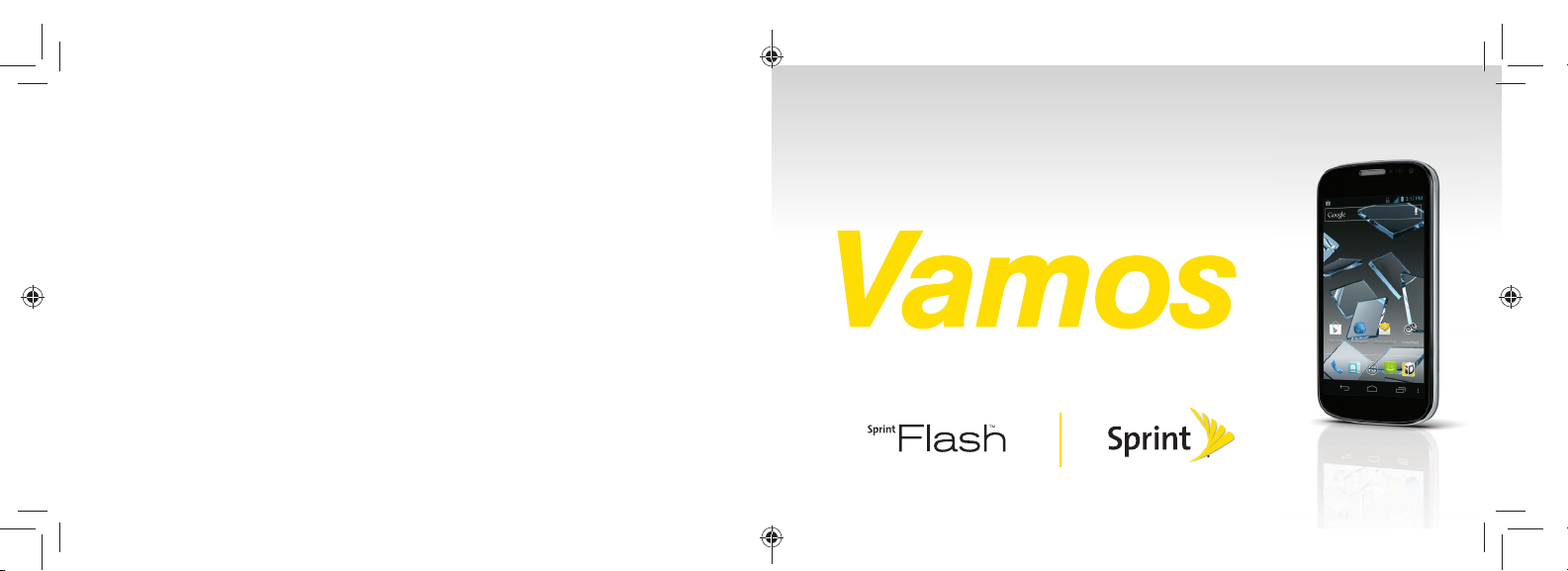
Todo lo que tienes que saber para empezar
Impreso en China
079584504034
Page 2
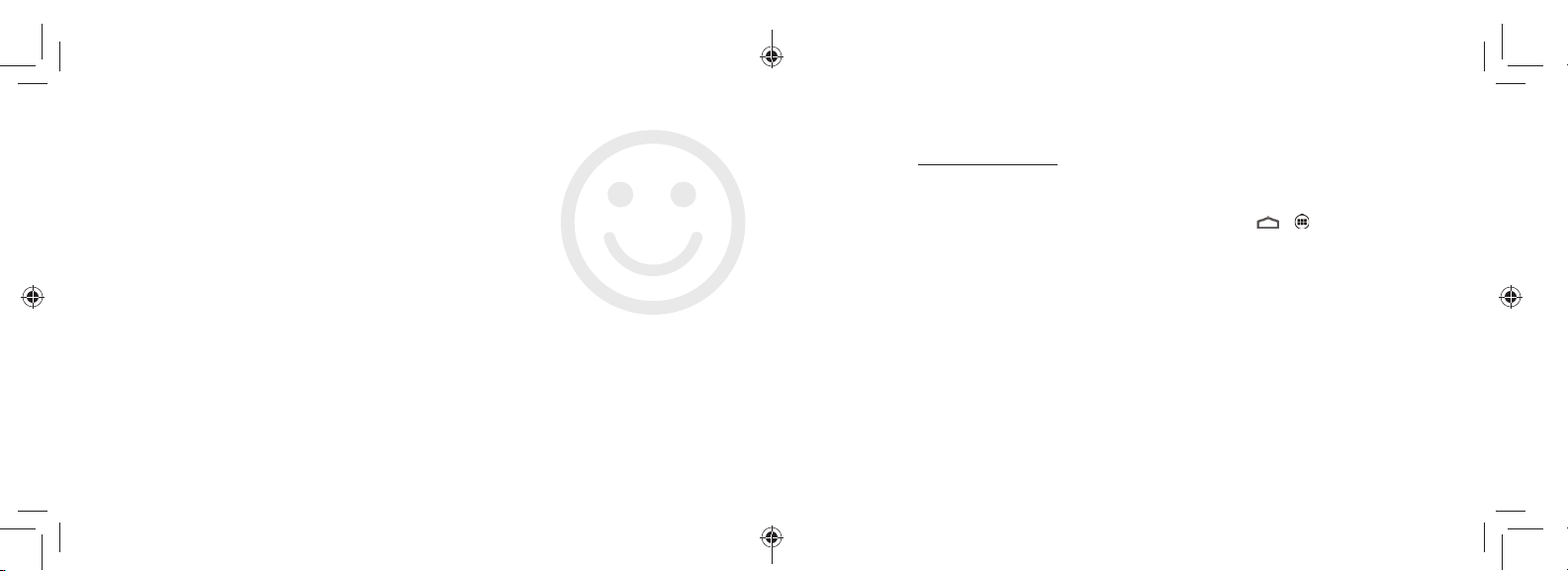
¡Bienvenido!
Sprint se compromete a desarrollar tecnologías que te brindan la
habilidad de obtener lo que quieres cuando lo quieres, más rápido
que nunca antes. Este folleto es una introducción a lo básico para
comenzar con Sprint y tu Sprint Flash™.
1
Visita sprint.com/support
con videos, tutoriales y foros de la comunidad para tu teléfono.
Nota: Las aplicaciones y servicios disponibles están sujetos a cambio en cualquier momento.
1
Disponible sólo en inglés.
para la Guía del Usuario completa, junto
Los servicios descritos en esta guía pueden requerir una suscripción a un plan de servicio y/o pueden incurrir cargos
adicionales. No todos los servicios trabajarán en todos los teléfonos. La cobertura Sprint no está disponible en todos
los mercados. Visita www.sprint.com/coverage para más detalles.
Partes de esta guía reproducen trabajo creado y compartido por Google y usado de acuerdo con los términos
descritos en Creative Commons 3.0 Attribution License (licencia de atribución).
Mensaje de confi dencialidad importante. Este teléfono es capaz de determinar su/tu localización geográfi ca. Para
preparar controles de acceso y uso de tu información de localización por otros, toca
ubicación. Selecciona Use Wireless Networks (Usar redes inalámbricas) y/o Use GPS satellites (Utilizar satélites GPS)
para fuentes de localización. Sigue cualquier instrucción que aplique. Estas confi guraciones para el uso de localización
de información pueden ser encendidas o apagadas. Para algunas aplicaciones y servicios que selecciones, un teléfono
debe ser encendido y preparado para permitir recopilación de información de localización para que pueda funcionar.
Por favor, ten en cuenta que si usas una aplicación de terceros, la aplicación podría recopilar tu información personal
o requerir que Sprint revele tu información de cliente, incluyendo localización de información (cuando aplique), a la
aplicación del proveedor o de otro tercero. Las políticas de Sprint no aplican a estas aplicaciones de terceros. Por
favor, revisa cuidadosamente los términos de uso de la aplicación y/o las políticas del proveedor de la aplicación
para más información sobre cómo la aplicación colectará, accederá, usará o revelará tu información antes de usar
una aplicación de terceros. Los términos de uso y otras políticas generalmente están disponibles en el sitio de
Internet del proveedor de la aplicación.
©2012 Sprint. Sprint y su logotipo son marcas comerciales de Sprint. Gmail, Google Talk, Google Maps, YouTube,
Android, Google, Picasa, Google Maps Navigation Beta, Google Mobile Services y Google Play son marcas
comerciales de Google, Inc. Otras marcas son propriedad de sus respectivos proprietarios. Las imágenes de
pantallas simuladas.
1
Disponible sólo en inglés.
>
> Confi g. > Servicios de
Page 3
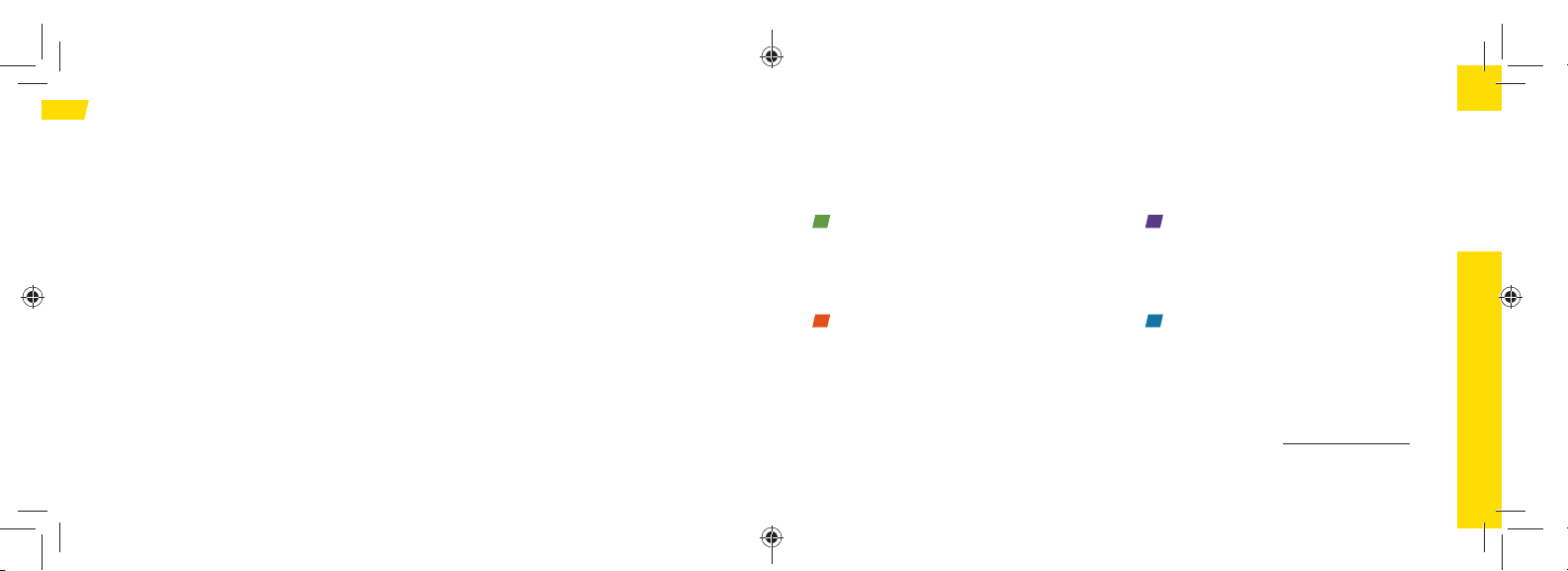
Índice
A
Activa 2
Accesos directos 7
Aplicaciones Sprint 28-29
B
Barra de estado 6
Batería 1
Bluetooth 25
Botónes 8
C
Cámara 20
Contactos 16-17
Contesta una llamada 13
Controles (Widgets) 7
Correo de voz 14
Correo electrónico 18-19
D
Desbloquea pantalla 1
F
Fondos de pantalla 7
34
Fotos 20
G
Gestos 4–5
Gmail 18
Google 24
Google Play Store 23
I
Internet 21
J
Juegos 23
L
Llamada 13
M
Mapas 24
Mensajes 15
Microsoft Exchange
ActiveSync 18–19
Mudo 13
Musica 26
N
Navegación 29
P
Pantalla 1
Pantalla de inicio 6
Play Store (tienda) 23
R
Recursos 33
Rsponsabilidad 33
S
Servicio al cliente Sprint 32
Sprint 411 33
Sprint Music Plus 28
Sprint Zone 29
T
Teclas 8
Teclado 10–12
V
Videos 20
W
Wi-Fi 22
Y
YouTube 24
Cómo usar esta guía
Esta “Guía de inicio” está diseñada para ayudarte a confi gurar y usar
tu nuevo Sprint Flash. Se divide en cuatro secciones para ayudarte a
encontrar la información que necesitas rápido y fácilmente.
Prepárate − página 1 − Averigua lo que
tienes que hacer antes de usar tu teléfono
por primera vez, incluyendo insertar la
batería y activar el servicio Sprint en tu
teléfono.
Conceptos básicos Android − página 4 −
Aprende algunos conceptos básicos
sobre cómo desplazarte por tu teléfono,
utilizar la pantalla de inicio e ingresar
texto. Si estás familiarizado con teléfonos
Android, probablemente puedes saltarte
estas páginas (aunque un curso de
repaso nunca le ha hecho daño a nadie).
Usa tu teléfono − página 14 – Aprovecha
las funciones de tu teléfono y los servicios
Sprint, desde los conceptos básicos
(realizar llamadas) a los más avanzados
(usar Google Play™, WiFi y más).
Herramientas y recursos – página 30 −
Encuentra consejos útiles para tu teléfono
y descubre recursos y otra información
de ayuda de Sprint. Para información
adicional incluyendo la Guía del Usuario
completa, videos, tutoriales y foros de la
comunidad, visita sprint.com/support
1
Disponible sólo en inglés.
1
.
Usando esta guía
Page 4
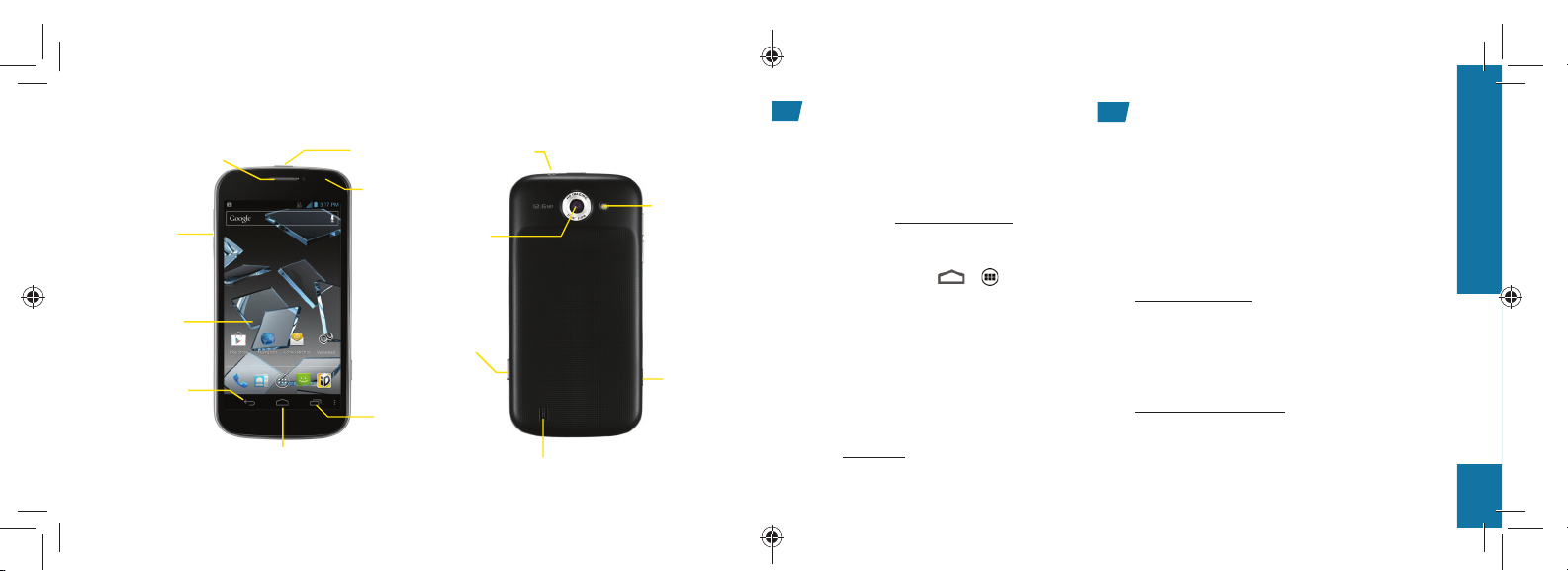
Tu Sprint Flash
Auricular Conector de
Botón de
volumen
Pantalla táctil
Tecla atrás
Tecla inicio
Botón de
encendido
Lente de
cámara
frontal
Tecla
aplicaciones
recientes
auricular
Lente
de
cámara
Botón
de
cámara
Altavoz
Flash
Conector
para
cargador/
accesorio
Recursos
Recursos para tu teléfono
• Esta Guía de Inicio para dejarte completamente
listo.
• Web – Visita sprint.com/support1 para la Guía
del Usuario completa, junto con videos, tutoriales
y foros de la comunidad para tu Sprint Flash.
• Sprint Zone – Toca > > Sprint Zone
para acceder a servicios de cuenta, noticias de
Sprint, información de tu teléfono, encontrar
aplicaciones recomendadas y mucho más.
Sprint 411
Marca 411 para obtener listas a nivel nacional,
horarios de espectáculos, reservaciones para
restaurantes, direcciones para conducir y más.
Hay operadores hispanohablantes disponibles.
Visita sprint.com1 para obtener tarifas y más detalles.
visita sprint.com/support para la guía del usuario completa 33
Responsabilidad
En Sprint, la responsabilidad con el medio ambiente
es más que habladurías. Trabajamos continuamente
para reducir nuestro impacto de carbono y reducir
nuestro uso de recursos naturales.
¿Dónde está mi Guía del Usuario?
En un intento por aumentar nuestros esfuerzos
de responsabilidad, hemos puesto materiales
educativos expandidos en Internet para ti. Visita
sprint.com/support
computadora para encontrar tu Guía de Usuario
completa y otros materiales de ayuda.
¿Qué más ha estado haciendo Sprint?
Bastante. Para averiguar exactamente qué
es lo que hemos estado haciendo, visita
sprint.com/responsibility
Esta guía está impresa con tintas de soya y
contiene hasta 30% de papel pre-usado.
1
Disponible sólo en inglés.
1
desde cualquier
1
.
Herramientas y recursos
Page 5
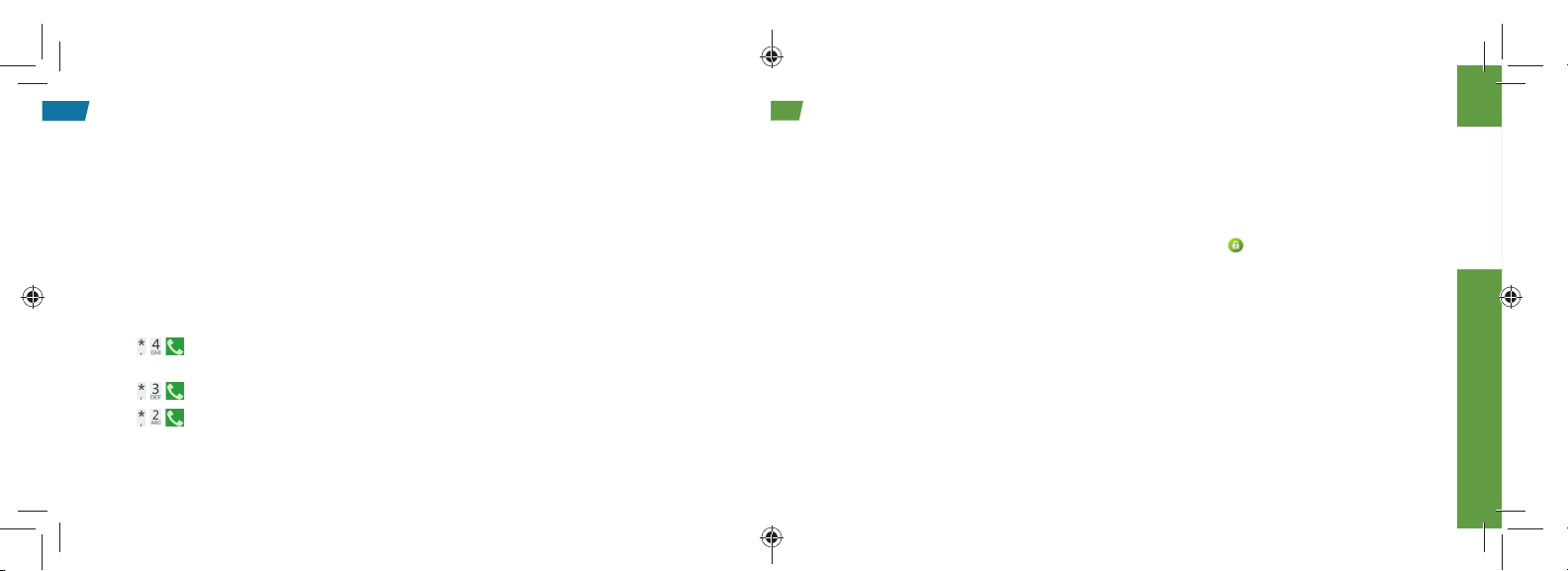
Maneja tu cuenta
Prepara tu teléfono
En Internet: www.sprint.com
• Realiza un pago, revisa tus facturas, suscríbete a
la facturación por Internet
• Revisa los minutos de uso y el saldo de tu
cuenta
• Revisa o modifi ca los detalles de tu plan de
servicio Sprint
• Obtén instrucciones detalladas y descarga
contenido
Desde tu teléfono Sprint
• Toca para revisar minutos de uso y el
saldo de tu cuenta.
• Toca para realizar un pago.
• Toca para acceder a Sprint Zone donde
puedes revisar tu cuenta, actualizar tu teléfono,
ver videos de tutoriales o ponerte en contacto
con el Servicio al Cliente de Sprint.
32
Desde cualquier otro teléfono
• Servicio al Cliente de Sprint :
Marca 1-888-211-4727
• Servicio a Negocios de Sprint:
Marca 1-888-788-4727
Inserta la batería
1. Inserta una moneda u otro objeto plano en la
ranura de la parte superior de la tapa del
compartimiento de la batería para retirar la tapa.
2. Inserta la batería, los contactos primero y
suavemente presiona la batería en su lugar.
3. Vuelve a colocar la tapa de la batería.
Carga la batería
1. Inserta el cable USB al adaptador AC.
2. Inserta el extremo pequeño del cable USB en
el conector para cargador/accesorio, al lado
izquierda del teléfono.
3. Enchufa el adaptador AC a una toma de
corriente AC estándar.
visita sprint.com/support para la guía del usuario completa 1
Enciende el teléfono
• Presiona y mantén presionado el botón para
encender.
Desbloquea la pantalla
• Toca y sujeta
para desbloquearla.
Enciende y apaga la pantalla
• Para apagar la pantalla rápidamente, presiona
el botón encender/apagar, en la parte superior
del teléfono.
• Para encender la pantalla y visualizar la pantalla
de desbloqueo, presiona el botón encender.
Apaga el teléfono
• Presiona y sujeta el botón encender/apagar y
después toca Apagar > Aceptar para apagar
el teléfono.
Prepárate
Page 6
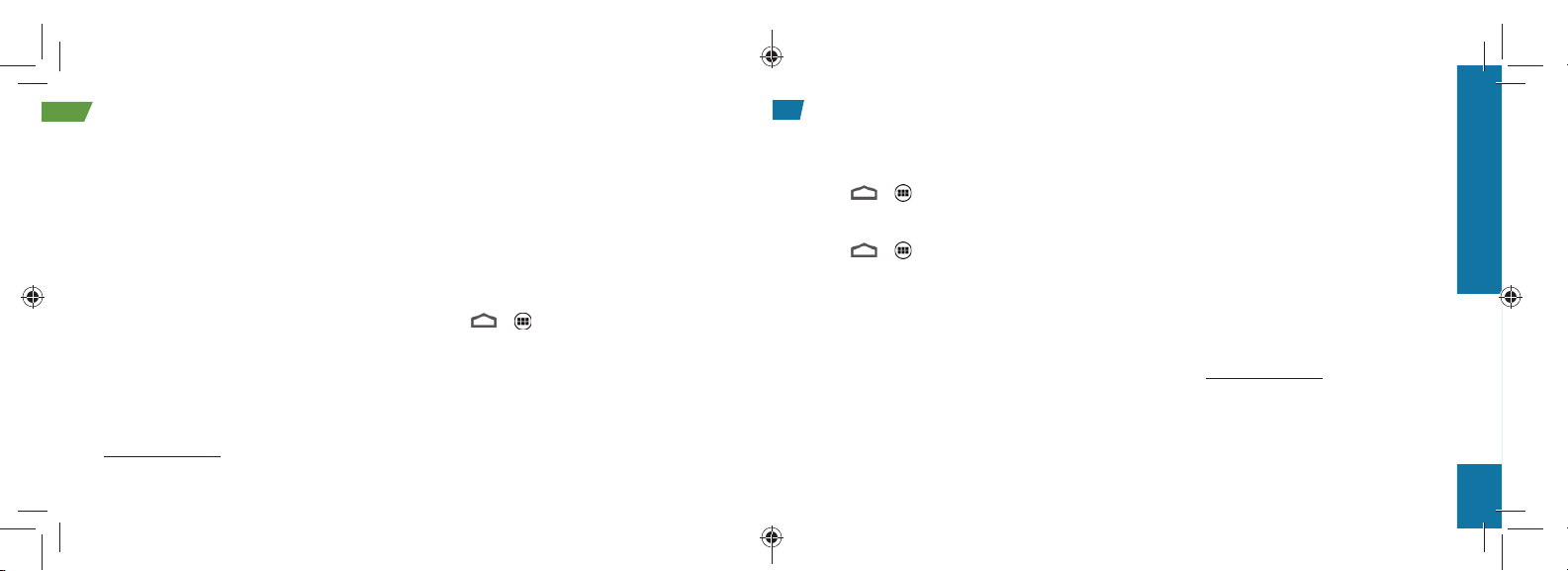
Activa tu teléfono
Consejos para ahorrar batería
Activa tu teléfono
• Si compraste tu teléfono en una Tienda Sprint,
probablemente ya está activado y listo para
usar.
• Si recibiste tu teléfono por correo y tienes una
cuenta nueva de Sprint o un teléfono nuevo, tu
teléfono está diseñado para activarse
automáticamente la primera vez que lo
enciendes. Verás una pantalla que dice Hands
Free Activation (activación de manos libres)
cuando lo enciendas. Cuando termines, toca OK
para continuar. Para confi rmar tu activación,
realiza una llamada.
• Si recibiste tu teléfono por correo y lo vas
a activar con un número existente (si estás
cambiando de teléfono), visita
sprint.com/activate1 y sigue las instrucciones.
2
Cuando termines, realiza una llamada para
confi rmar tu activación. Si tu teléfono aún no
está activado o no tienes acceso a Internet,
comunícate con el Servicio al Cliente de Sprint
llamando al 1-888-211-4727 para obtener
asistencia.
1
Disponible sólo en inglés.
Cambia a menús en español (opcional)
1. Toca
>
input > Language.
2. Toca Español.
> Settings > Language &
Maneja brillo de la pantalla y el tiempo
activo de pantalla
• Toca > > Confi g. > Pantalla > Brillo
para modifi car la confi guración de la luminosidad
de fondo según se desee.
• Toca > > Confi g. > Pantalla >
Suspender y selecciona una corta duración
antes de que el teléfono entre al modo de sleep
(dormir).
• Para apagar la pantalla, presiona el botón de
encendido. El teléfono continuará funcionando.
visita sprint.com/support para la guía del usuario completa 31
Maneja las funciones móviles de tu
teléfono
Desactiva las funciones de Wi-Fi, Bluetooth y
GPS del teléfono cuando no lo uses.
• Usa las opciones de activación del widget de
Control de energía o del menú de
Confi guraciones para desactivarlas cuando no
estén en uso. Con el widget de Control de
energía, toca Wi-Fi, Bluetooth, GPS, o Sinc para
activar o desactivar estas opciones.
Para más consejos útiles sobre el cuidado y
seguridad de baterías, consulta la Guía del
Usuario en sprint.com/support
1
Disponible sólo en inglés.
1
.
Herramientas y recursos
Page 7

Herramientas y recursos: Confi guración
Básico del teléfono
Explora maneras de personalizar tu teléfono, fi ja permisos, actualiza tu software y más en el
menú Confi guración
Accede a Confi guración
1. Toca > > Confi g.
2. Selecciona la categoría de confi guraciones que
tú quieres cambiar. Para seleccionar o despejar
casillas (un método común de confi gurar), toca
la casilla de verifi cación.
Las categorías incluyen:
• Wi-Fi
• Bluetooth
• Uso de datos
• Llamar
• Más...
• Sonido
• Pantalla
• Espacio de almacenamiento
• Batería
30
• Aplicaciones
• Conectar a PC
• Actualizaciones de sistema
• Activar este dispos.
• Cuentas y sincronización
• Servicios de ubicación
• Seguridad
• Teclado e idioma
• Copia de seguridad y restablecer
• Fecha y hora
• Accesibilidad
• Opciones del desarrollador
• Acerca del dispositivo
Para obtener información detallada acerca de la
confi guración, consulta la Guía del Usuario en
sprint.com/support
1
Disponible sólo en inglés.
1
.
Estas instrucciones te ayudan a establecer
varias opciones y aplicaciones, incluyendo tu
Cuenta Google™.*
Completa la aplicación de confi guración
Después de la activación del teléfono, podrías ver
una notifi cación del Optimizador de Conexiones
Sprint (Sprint Connections Optimizer). Lee la
notifi cación y toca I Agree (estoy de acuerdo) para
permitir que tu teléfono se conecte
automáticamente a la mejor red de datos
disponible, incluyendo WiFi.
Nota: Puedes apagar el Optimizador de Conexiones
Sprint en cualquier momento.Toca Confi g. >
Más > Redes móviles > Connections Optimizer.
visita sprint.com/support para la guía del usuario completa 3
Establece una Cuenta Google
Establecer una Cuenta Google te permite
acceder muchas funciones de tu teléfono
Android. También te permite sincronizar
contactos y aplicaciones Google que podrías
haber usado antes.
1. Toca >
sincronización.
2. Toca AGREGAR CUENTA y luego toca Google.
3. Sigue las sugerencias para establecer una
Cuenta Google nueva o inscríbete a una
Cuenta Google existente.
* No necesitas registrarte en una cuenta de Google
para usar tu teléfono; sin embargo, para descargar
contenido de la Tienda de aplicaciones Google
Play™, deberás vincular tu teléfono a una cuenta
Google.
> Confi g. > Cuentas y
Prepárate
Page 8

Conceptos básicos Android: Explorando tu teléfono
Desplázate por los menús y las pantallas
de tu teléfono
La pantalla táctil de tu teléfono te permite
controlar todo por medio de varios tipos de
toques o gestos.
Toca: Cuando quieres escribir usando el teclado
en pantalla, seleccionar objetos como íconos de
aplicaciones y confi guraciones, o presionar
botones en pantalla, sencillamente púlsalos con
el dedo. Un toque suave funciona mejor.
Toca y sujeta: Para abrir las opciones disponibles
de un objeto, sencillamente toca y sujeta el objeto.
Recorre: Mueve el dedo de manera más suave y
rápida que cuando lo desplazas. Este movimiento
siempre debe ser en forma vertical, como cuando
te desplazas por una lista de contactos o mensajes.
4
Toca
Recorre
Toca y
sujeta
Obtén Scout
1. Toca
>
2. Toca Apps > Sprint > Scout y sigue las
instrucciones para descargar e instalar la
aplicación.
Use TeleNav GPS Navigator
1. Toca > > Scout.
2. Sigue las instrucciones para descargar e
instalar la aplicación.
Note: Antes de usar cualquier programa de
navegación asegúrate de que tu teléfono está
confi gurado para permitir la detección de
ubicación y después selecciona las fuentes
que quieras usar.
Toca
> > Confi g. > Ser vicios de
ubicación. Selecciona Usar redes inalámbricas y/o
Usar satélites GPS como fuentes de localización.
> Play Store [icon].
visita sprint.com/support para la guía del usuario completa 29
Sprint Zone
Mejora tu experiencia Sprint. La aplicación
gratis Sprint Zone facilita mucho administrar tu
cuenta, obtener consejos y trucos para tu
teléfono, encontrar aplicaciones recomendadas
y mucho más.
1. Toca > > Sprint Zone .
2. Desde la página de Internet Sprint Zone,
desliza hacia arriba o hacia abajo y toca un
objeto para revisar tu cuenta, leer las últimas
noticias acerca de tu teléfono, cargar una
aplicación y más.
Usa tu teléfono
Page 9

Aplicaciones de Sprint
Accede a otras aplicaciones exclusivas de Sprint
desde tu teléfono.
Sprint Music Plus
Además de la aplicación de Música (ver página
26), tu teléfono te ofrece Sprint Music Plus, una
tienda de música “todo en uno”, y un reproductor
para canciones completas, timbres y timbres para
llamadas entrantes.
Obtén Sprint Music Plus
1. Toca > > Play Store
2. Toca Apps > Sprint > Sprint Music Plus y sigue las
instrucciones para descargar e instalar la aplicación.
Usa Sprint Music Plus
► Toca
• Toca My Library (mi biblioteca) para acceder a
28
> > Sprint Music Plus.
toda tu música, incluyendo objetos que has
comprado o cargado a la tarjeta microSD de
tu teléfono.
.
• Toca Downloads (descargas) para acceder a
tu lista de música que has descargado.
• Toca Music Store (tienda de música) para
acceder a la tienda de música, donde
puedes buscar y comprar música DRM gratis.
• Toca Ringtone Store (tienda de timbres) o
Ringback Tone Store (tienda de timbres para
llamadas entrantes) para encontrar y comprar
nuevos timbres y timbres para llamadas
entrantes para tu teléfono.
• Para más información, toca
Help & About (ayuda y acerca de).
> Más >
Scout™
Scout™ por Telenav es un navigador personal.
La aplicación te permite ver y escuchar
indicaciones de ruta paso a paso y puede
proveer información sobre el tránsito y rutas
alternas.
Pasa o desliza: Arrastra rápidamente el dedo, de
manera vertical u horizontal, a través de la pantalla.
Arrastra: Presiona y sujeta el dedo con algo de
presión antes de moverlo. No sueltes el dedo
hasta que hayas llegado a la posición deseada.
Rota: Activa la función de autorrotación para
cambiar automáticamente la orientación de la
pantalla, de vertical a horizontal, al girar el
teléfono hacia un lado.
Pellizca o extiende: “Pellizca” o “extiende” la
pantalla usando el pulgar y el índice para acercar
o alejar la imagen de una foto o sitio de Internet.
(Mueve los dedos hacia adentro para alejarte y
hacia fuera para acercarte).
visita sprint.com/support para la guía del usuario completa 5
Pasa o desliza,
arrastra
Pellizca y
extiende
Rota
Básicos Android
Page 10

Tu pantalla de inicio
Redes sociales: Facebook, Twitter y más
Visualizando tu pantalla de inicio
La pantalla de inicio de tu teléfono se extiende
horizontalmente hasta cinco pantallas completas.
Esto te da espacio para personalizar tu teléfono y
poner las cosas que necesitas al frente y al centro,
con apenas un movimiento ligero del dedo.
• Para visualizar la pantalla principal de inicio (al
centro), toca
cualquier pantalla.
• Para visualizar pantallas
extendidas, pasa la
pantalla hacia la izquierda
o la derecha. Hay dos
pantallas adicionales a
cada lado de la pantalla
principal de inicio.
6
desde
Barra de estado
La barra de estado en la parte de arriba de la
pantalla de inicio te permite ver rápidamente
el estado de tu teléfono (conexiones, potencia
de la señal, batería) al igual que cualquier
notifi cación actual.
Barra de
Búsqueda
estado y
Notifi caciones
Área de Estatus
de Dispositivo
Puedes confi gurar y acceder a todas tus aplicaciones favoritas de redes sociales en cualquier momento.
Confi gura cuentas de redes sociales
Antes de utilizar tus cuentas de redes sociales,
podrías tener que descargarlas desde la tienda de
aplicaciones Google Play.
1. Toca >
2. Navega o busca la aplicación que quieras
descargar, como Facebook for Android, Twitter,
o Instagram.
3. Toca el ícono de la aplicación y luego toca
Instalar. Sigue los pasos en la pantalla para
descargar e instalar la aplicación.
> Play Store .
visita sprint.com/support para la guía del usuario completa 27
Usa tus cuentas de redes sociales
1. Toca >
Instagram, etc.).
2. Sigue las instrucciones en pantalla para
acceder a tu cuenta, por ejemplo, introduciendo
tu nombre de usuario y contraseña.
3. Actualiza tu estado, publica fotos, sigue a
tus tweets favoritos y más, todo desde tu
Sprint Flash.
Note: Toca
de tus aplicaciones, según el tipo de cuenta
Consejo: Puedes agregar widgets a tu pantalla
de inicio para muchas aplicaciones de redes
sociales. Toca
y sujeta el widget y arrastra el widget al espacio
vacío.
> Facebook (o Twitter,
para acceder a la confi guración
> p > Widgets, y luego toca
.
Usa tu teléfono
Page 11

Música
Agrega música a tu carpeta de música
Antes de escuchar música con la aplicación
Música en tu teléfono, deberás cargar canciones
en tu carpeta Música.
1. Usa el cable USB suministrado para conectar tu
teléfono a un puerto USB disponible en tu
computadora.
2. Cuando veas el ícono de USB en el estado de
Notifi caciones, abre el panel de Notifi caciones y
asegúrate de que el modo seleccionado sea
Media Transfer.
3. En tu computadora, localiza el dispositivo MTP,
haz click doble en SD Card (tarjeta SD) o Phone
(teléfono), (dependiendo del lugar donde
deseas guardar tus archivos) y abre o crea el
archivo de Música.
26
4. Copia archivos de música de tu computadora a
la carpeta de música.
5. Cuando acabes, sigue los procedimientos de tu
computadora para eliminar la unidad de disco con
seguridad y después desconecta el teléfono del
cable USB.
Escucha música
1. Toca >
2. Toca Artistas, Albumes, Canciones, o
Listas de rep.
3. Toca una canción para comenzar a reproducir.
• Usa los controles en la parte de abajo para
reproducir, pausar o saltar canciones.
Nota: Tu teléfono incluye opciones de música
adicionales, incluyendo Google Play™ Music
(Reproducir música) y Sprint Music Plus.
> Música.
Panel de notifi caciones
Puedes expandir el área de notifi cación para
proveer información más detallada sobre los
íconos de notifi cación actuales en pantalla.
1. Arrastra el panel de notifi caciones hacia abajo
para ver tus notifi caciones.
2. Toca una notifi cación para abrir la aplicación
asociada.
visita sprint.com/support para la guía del usuario completa 7
Agrega objetos a tu pantalla de inicio
1. Toca >
2. Para añadir un atajo de una aplicación, toca
Aplicaciones
arrástralo a la pantalla de inicio. Para añadir un
widget, toca Widgets y arrastra el widget a la
pantalla de inicio.
.
y luego toca y sujeta un ícono y
Básicos Android
Page 12

Botones y teclas
Bluetooth
Botones y teclas
En la parte inferior de la pantalla del teléfono hay
tres teclas estáticas que te permiten ejecutar
funciones específi cas. Arriba de esta fi la, hay otra
con íconos de programas que está disponible
desde cualquiera de las pantallas de inicio.
Aplicaciones
Botón de inicio
Mensajes
Sprint ID
Tecla de
aplicaciones
recientes
Teléfono
Tecla
atrás
8
Contactos
• Botón de inicio ( ) – Presiona para volver a la
página principal de inicio.
• Tecla atrás ( ) – Toca para volver a la pantalla
anterior.
• Tecla de aplicaciones recientes
para ver las aplicaciones vistas recientemente.
• Teléfono ( ) – Toca para abrir la pantalla
del teléfono.
• Contactos ( )- Toca para abrir tu lista de
contactos.
• Aplicaciones (
de aplicaciones.
• Mensajes ( )- Toca para abrir la aplicación de
Mensajes.
• Sprint ID( )- Toca para abrir la aplicación
Sprint ID.
) – Toca para visualizar la lista
( ) –
Toca
Empareja y conéctate con un dispositivo
compatible con Bluetooth
1. Verifi ca que tu Bluetooth esté activo. (Toca >
>
Confi g. > Bluetooth y deslízate hasta “Sí”
para activar el Bluetooth.)
2. Desde la página de confi guraciones Bluetooth,
toca del nombre del teléfono para que otros
dispositivos lo puedan ver. Tu teléfono debe estar
visible para emparejarse exitosamente con un
teléfono externo.
3. Toca Búsqueda de dispositivos. (Tu teléfono
mostrará una lista de equipos Bluetooth
descubiertos al alcance).
4. Toca un dispositivo de la lista para iniciar el
emparejamiento.
5. Ingresa la contraseña o código PIN, o verifi ca la
clave compartida y toca Vincular.
6. El dispositivo externo entonces también tendrá
que aceptar la conexión e ingresar el código PIN
de tu teléfono.
®
visita sprint.com/support para la guía del usuario completa 25
7. Una vez hayas emparejado con un dispositivo,
deberá iniciarse tu conexión. Los íconos
muestran tu estado actual de conexión.
y
Comparte contactos, archivos o fotos
usando Bluetooth
1. Abre la aplicación que contiene el archivo que quieras
compartir (por ejemplo, toca > > Galería).
2. Localiza el archivo o la entrada que quieras compartir.
• Puedes enviar fotos y videos directamente
desde la cámara o desde la Galería, eventos
en Calendario, Contactos (como vCards),
pistas de música y grabaciones de voz. No
todos los equipos podrán recibir todos los
tipos de archivos.
3. Dependiendo de la aplicación, toca
Bluetooth o toca y sujeta el archivo y
selecciona Enviar > Bluetooth.
4. Toca el nombre del equipo al cual estás enviando
el archivo.
(Si recibes un aviso, toca Activar
para activar el Bluetooth.)
>
Usa tu teléfono
Page 13

Servicios móviles Google™
Tu Sprint Flash provee acceso fácil a una variedad de servicios Google incluyendo Gmail™,
Google Talk™, Google Maps™, Google Navigation y YouTube™.
• Gmail – El servicio de correo de Google. Tu
cuenta de Gmail te permite acceder a muchos
servicios relacionados con Google al igual que
a Google Play. (Consulta “Confi gura una cuenta
de Gmail“ en la página 18).
• Google Talk – El servicio Google de mensajería
instantánea. Toca
comenzar a usar el servicio. (Si iniciaste sesión
en tu cuenta Gmail, ya iniciaste sesión también
en Google Talk).
24
> > Talk para
• Google Maps y Google Navigation – Los
programas de ubicación de Google te permiten
rastrear tu ubicación actual, visualizar situaciones
de tráfi co en tiempo real y recibir direcciones
detalladas a tu destino. Estos también proveen
herramientas de búsquedas donde puedes
encontrar lugares de interés o una dirección en el
mapa aéreo o de vectores, o visualizar lugares al
nivel de la calle. Toca
Navigation (mapas o navegación) para comenzar
a usar los servicios.
• YouTube – Mira y comparte videos en uno de los
sitios de video más populares de Internet. Presiona
y toca
videos disponibles. Ingresa con tu cuenta Gmail
para cargar tus propios videos.
> > YouTube para navegar y ver
> > Maps o
Abre aplicaciones
• Si una aplicación se encuentra en una de tus
pantallas de inicio, sólo tócala para abrirla.
• Si una aplicación no está
disponible desde tu página
de inicio, toca (si no te
encuentras ya en la pantalla
de inicio), toca para
desplegar la lista de
aplicaciones y después toca
el ícono de la aplicación en
la lista alfabética. Quizás
debas desplazarte hacia la
izquierda o la derecha para
encontrar la aplicación que estés buscando.
visita sprint.com/support para la guía del usuario completa 9
Accede a aplicaciones que has usado
recientemente
Tu teléfono mantiene una lista activa de las
aplicaciones más usadas recientemente.
1. Toca para abrir la ventana de aplicaciones
usadas recientemente.
2. Toca un ícono para abrir una aplicación.
Básicos Android
Page 14

Ingresar texto con los teclados en pantalla
Tienda de aplicaciones Google Play™
Tus teclados QWERTY
Hay tres maneras de usar el teclado QWERTY en
tu Sprint Flash: Teclado Android (tradicional),
Teclado Swype y TouchPal. Los teclados Swype y
TouchPal te ofrecen opciones para ingresar
palabras enteras rápidamente. Cuando
seleccionas un campo que requiere texto o
números, aparecerá un teclado en la pantalla. (Si
no ves el teclado cuando, por ejemplo, ingresas
información de contacto, sólo toca el campo
respectivo para que aparezca.) Los teclados
QWERTY en la pantalla del teléfono se pueden
usar con el modo retrato o paisaje.
Nota: Para cambiar el tipo de teclado, arrastra la
barra de notifi caciones de la parte superior de la
pantalla hacia abajo, toca Seleccionar método de
entrada y luego toca el método que deseas usar.
10
Uso de Swype para ingresar texto
Swype te permite ingresar palabras, trazando
sobre las letras con un solo movimiento.
1. Toca un carácter en la pantalla y luego,
manteniendo tu dedo en la pantalla, arrástralo al
carácter neto de la palabra deseada.
2. Repite el proceso hasta que los caracteres
deseados han sido arrastrados. Selecciona de
una lista en la pantalla, de posibles palabras
que hacen juego (si es sugerido). Esto ocurre si
la acción actual ha generado más de una
posible palabra que hace juego.
Encuentras nuevas aplicaciones, libros, películas, y música de Android para tu teléfono desde Google Play™.
Descarga aplicaciones y juegos
1. Toca
2. La primera vez que visites la Tienda de
aplicaciones Google Play, toca Aceptar para
aceptar los Términos de Servicio.
3. Para encontrar lo que quieres rápidamente:
visita sprint.com/support para la guía del usuario completa 23
> >
Play Store .
• Navega por las aplicaciones y juegos principales.
Desplázate por las opciones o navega por
categorías dentro de Google Apps, Música,
Revistas, Películas y TV, Libros o Juegos.
• Busca una aplicación o un juego. Toca en
la parte superior de la pantalla de inicio de la
Tienda de aplicaciones Google Play, teclea el
nombre o palabra clave y después toca
en la esquina inferior derecha.
4. Toca una aplicación o juego para leer una
descripción y reseñas de usuarios.
5. Toca Instalar (para aplicaciones gratuitas) o el
precio (para aplicaciones pagadas) y sigue las
instrucciones en pantalla.
Nota: Deberás tener una cuenta Google (Gmail)
confi gurada en tu teléfono para comprar y
descargar aplicaciones de Google Play.
Abriendo aplicaciones y juegos instalados
• Toca > . Ubica el objeto descargado y
tócalo para lanzarlo. También puedes lanzarlo
desde Play Store >
> Mis aplicaciones.
Usa tu teléfono
Page 15

Wi-Fi
Conéctate a una red Wi-Fi
Cuando estás dentro del alcance de una red
Wi-Fi disponible puedes usar la función Wi-Fi de
tu teléfono para acceder a Internet y otros
servicios de datos.
1. Toca
2. Toca el ícono junto a Wi-Fi y deslízate hasta “Sí”
3. Toca Buscar para visualizar una lista de redes
4. Toca una red Wi-Fi para conectarte. Si es
22
> >
Confi g.
para activar el Wi-Fi.
disponibles.
necesario, ingresa la clave de seguridad
(contraseña) y toca Conectar.
• Cuando te estés conectado a una red Wi-Fi,
verás el ícono Wi-Fi (
) en la barra de estado.
Nota: Para activar o desactivar WiFi rápidamente, ve
a la pantalla principal con el widget de Control de
energía y toca WiFi. También puedes activar
Bluetooth, GPS,
Control de energía.
Sinc. y Brillo con el widget de
Escribir con el teclado Android
Ingresar texto usando el tradicional teclado Android
QWERTY es fácil: sólo toca las letras para escribir
las palabras.
1. De una pantalla donde puedas ingresar texto,
toca el campo de entradas para mostrar el
teclado en la pantalla.
2. Toca las teclas correspondientes en la pantalla
para comenzar a escribir.
• Si haces un error, toca para borrar.
• Para ingresar números o símbolos, toca
.
visita sprint.com/support para la guía del usuario completa 11
Uso del Teclado TouchPal para ingresar
texto
El Teclado TouchPal ofrece varias opciones para
ingresar texto, incluyendo entrada de trazo
(similar a Swype), escritura tradicional, formatos
de teclado alternos y más.
1. De una pantalla donde puedes ingresar texto,
toca el campo para mostrar el teclado.
2. Ingresa texto trazando sobre las letras del
teclado con un solo movimiento.
• Para un menú completo de números y
símbolos, toca
• Para opciones y confi guraciones adicionales,
toca
.
.
Básicos Android
Page 16

Ingresar texto con los teclados en pantalla
Internet
Las confi guraciones de tu teclado
Puedes personalizar tu teclado en pantalla para
satisfacer tus necesidades:
Toca > Confi g. > Teclado e idioma para acceder
los menús de opciones.
• Toca Predeterminado y toca una opción para
usar un teclado alterno. (español Teclado de
Android, Swype, o Entrada TouchPal).
• Para establecer opciones para un teclado
específi co, toca el icono de confi guraciones
(
) junto a cualquiera de la opciones de
teclado.
• Las opciones de Teclado de Android pueden
incluir Idiomas de entrada, opciones Generales
como Mayúsculas automáticas y teclado,
corrección de texto y confi guración avanzada.
12
• Las opciones de Swype pueden incluir
opciones tutoriales y de diccionario y lenguaje.
La opción Preferencias te permite acceder
confi guraciones adicionales como espaciado
automático, mayus. automáticas y sugerencia
de palabra
• Las opciones de Entrada TouchPal incluyen
un menú de Confi guraciones generales con
teclado y otras opciones; un menú de Diseño
de teclado que te permite escoger diseños
alternos para TouchPal; un menú de Entrada
inteligente que te permite escoger corrección,
predicción avanzada y TouchPal Curve;
Idiomas; un menú de Gestión de diccionario
que te permite actualizar, personalizar y
respaldar tu diccionario de usuario; y un menú
de Ayuda & acerca.
Encuentra resultados de deportes, noticias y pronósticos del tiempo. Haz compras por Internet. El
acceso sobre la marcha te permite navegar por versiones a todo color de tus sitios de Internet favoritos.
Ve a Internet
1. Toca > Navegador. La primera vez se te
podría pedir que ingreses tu número de teléfono móvil.
2. Desde la página de inicio de Sprint, selecciona
categorías, navega por sitios de Internet, lee
foros, descarga contenido y más.
• Toca una categoría para abrirla.
• Para más opciones, toca
página. Las opciones pueden incluir
Actualizar, Siguiente, Marcadores, Guardar
en marcadores, compartir página, Buscar en
la página, Solicitar la versión para escritorio,
Guardar para leer sin conexión, Informacion
de la página, Descargas, Confi g., Salir de, y
acerca del explorador.
• Para desplazarte, desliza tu dedo hacia arriba o
hacia abajo por la página.
desde cualquier
visita sprint.com/support para la guía del usuario completa 21
• Para ampliar o reducir, pellizca la pantalla.
Descargando aplicaciones de Internet
Puedes descargar aplicaciones mientras navegas
por Internet, pero deberás primero fi jar permisos
en las confi guraciones para permitir aplicaciones
de fuentes desconocidas. Las aplicaciones
descargadas desde la Tienda de aplicaciones
Google Play (ver página 23) no requieren
permisos adicionales.
1. Toca >
2. Toca la casilla de Fuentes desconocidas.
3. Cuando la casilla de diálogo Atención se abra,
lee la exención de responsabilidad legal y toca
Aceptar.
Nota: Todas las aplicaciones descargadas se
guardan en tu teléfono.
> Confi g. > Seguridad.
Usa tu teléfono
Page 17

Cámara y cámara de video
Usa tu teléfono: Realiza y contesta llamadas
Toma una foto
1. Toca >
2. Usando tu pantalla como visor, apunta el lente
de la cámara a tu objetivo y toca
el botón de cámara al lado derecho del teléfono.
> Cámara.
o presiona
Visualiza fotos
1. Toca
2. Toca una foto y luego toca para explorar otras
de la cámara.
opciones. Para compartir fotos, toca
la pantalla.
> > Galería para ver las carpetas
arriba en
Graba un video
1. Toca
20
> >
puedes activar la cámara de video con la
aplicación de Cámara. Toca el icono de cámara/
cámara de video al lado o debajo de la pantalla
y luego toca el icono de cámara de video.)
Cámara de video. (También
2. Apunta el lente de la cámara a tu objetivo y toca
para comenzar a grabar.
3. Toca para terminar la grabación.
Mira videos
1. Toca
2. Toca en el ícono de un video para verlo.
> > Galería
.
Comparte fotos y videos
1. Toca
2. Toca una carpeta para revelar tus fotos y videos,
3. Toca > Ver todas y elige una opción para
> > Galería
y luego toca y sujeta sobre una foto o video para
enviar.
compartir, como
Sigue las instrucciones en pantalla para enviar tu
foto o videoclip.
.
Picasa, Bluetooth, o Facebook.
Realiza una llamada
1. Si la pantalla está bloqueada, toca y sujeta
para desbloquearla
2. Toca > Teléfono.
3. Toca los dígitos del número al cual desees
llamar en el teclado del teléfono. (Los números
aparecerán justo encima del teclado según los
vayas ingresando. Toca para eliminar uno
o más dígitos.)
4. Toca
.
.
Contesta una llamada entrante
• Arrastra hacia la derecha para .
Envía una llamada directamente al
correo de voz
• Arrastra hacia la izquierda para .
Rechaza una llamada y envia un
mensaje de texto
1. Arrastra hacia arriba para .
2. Toca un mensaje rápido de la lista para
enviárselo a quien llama.
Usa tu teléfono
Silencia el timbre en una llamada
visita sprint.com/support para la guía del usuario completa 13
• Presiona el botón de volumen a la izquierda
del teléfono para silenciar el timbre.
Page 18

Correo de voz
Confi gura tu correo de voz
Todas las llamadas no contestadas se transfi eren
automáticamente a tu correo de voz, incluso si tu
teléfono está en uso o apagado. Debes confi gurar tu
correo de voz y saludo personal tan pronto como se
active tu teléfono:
1. Toca > ,
2. Sigue las instrucciones de voz para crear tu
contraseña y grabar tu nombre y saludo.
Sprint recomienda enfáticamente confi gurar una
contraseña de correo de voz. Sin una
contraseña, cualquiera que tenga acceso a tu
teléfono puede acceder a tus mensajes.
y después toca y sujeta .
Recupera tus mensajes de correo de voz
1. Toca > ,
2. Sigue las sugerencias para escuchar tus
mensajes del correo de voz.
Desde cualquier otro teléfono:
1. Marca tu número de teléfono móvil.
2. Cuando conteste tu correo de voz, presiona
3. Ingresa tu contraseña.
y después toca y sujeta .
4. Toca Exchange.
5. Cuando se te pida proveer información adicional,
desplaza la pantalla hacia abajo y toca Siguiente.
6. Ingresa un nombre de Dominio\nombre de usuario,
Contraseña e información de Servidor exchange.
7. Lee la exención de responsabilidad de activación
en pantalla y si se te pide, toca Siguiente.
Nota: Si el servidor requiere el control remoto de
algunas características de seguridad de tu
teléfono, toca OK para permitirlo.
8. Confi gura tu Email check frequency (Frecuencia
.
*
de comprobación de correo), Days to Sync (días a
sincronizar entre tu teléfono y el servidor) y activa
cualquier otra confi guración de email y después
toca Siguiente.
Nota: Si la pantalla muestra operaciones de
seguridad que el servidor puede hacer a tu teléfono
por control remoto, toca Activate (activar) para que
estas operaciones a través de aplicaciones de
Email sean un dispositivo administrador.
9. Identifi ca tu nueva cuenta con un nombre único
y después toca Siguiente.
Acceso a mensajes de email
1. Toca > > Correo electrónico o Gmail.
• Si es necesario, toca la fl echa de selección ( )
y toca la cuenta de email que quieras usar.
2. Desde el buzón de ingreso, toca el mensaje
que quieras visualizar.
Envía un mensaje de email
1. Toca > > Correo electrónico o Gmail.
• Si es necesario, toca la fl echa de selección ( )
y toca la cuenta de email que quieras usar.
2. Toca .
3. Ingresa una dirección de correo electrónico en
la casilla para correo Para campo.
4. Ingresa un asunto y un mensaje.
• Para agregar adjuntos, toca > Adjuntar un
archivo y selecciona un adjunto.
5. Toca
.
Usa tu teléfono
14
visita sprint.com/support para la guía del usuario completa 19
Page 19

Correo electrónico
Las aplicaciones de email de tu teléfono te permiten
acceder a múltiples cuentas de email simultáneamente
y manejarlas en un solo lugar conveniente. Aunque
haya una aplicación separada de Gmail, la aplicación
principal de email puede manejar tanto los servicios
de email basados en Internet (Gmail™ y Yahoo™)
como el email corporativo de trabajo (Outlook
teléfono también puede confi gurarse manualmente
para conectarse con otros sistemas de email.
Confi gura una cuenta Gmail
1. Toca > > Gmail .
2. Sigue las instrucciones para confi gurar o
acceder a una cuenta.
Nota: Aunque necesites una cuenta de Gmail para
usar ciertas funciones tales como Google Play™,
no tienes que usar Gmail como la cuenta por
defecto para tu teléfono.
18
®
).
Este
Confi gura una cuenta de email
1. Toca > > Correo electrónico.
2. Si ya está confi gurada otra cuenta de correo, toca
> Confi guración de la cuenta > Agregar Cuenta.
3. Ingresa la Dirección de correo electrónico y la
Contraseña para la cuenta de email.
4. Toca Siguiente y sigue las instrucciones en
pantalla.
Confi gura una cuenta Microsoft
Exchange ActiveSync
1. Toca > > Correo electrónico.
2. Si ya está confi gurada otra cuenta de correo, toca
> Confi guración de la cuenta > Agregar Cuenta.
3. Ingresa tu Dirección de correo electrónico y la
Contraseña y después toca Confi guración manual.
• Ponte en contacto con tu administrador de
Exchange Server para la información de
ingreso requerida.
Mensajes
Envía un mensaje de texto
1. Toca
2. Toca
3. Ingresa un número de teléfono, dirección de correo
electrónico o nombre de contacto en el campo Para.
(Si el teléfono reconoce un contacto, verás una lista.
Toca el contacto para completar la dirección).
4. Toca Escribir mensaje y escribe tu mensaje.
5. Cuando hayas acabado, toca
Envía un mensaje con foto o video
(mensajes multimedia)
1. Sigue los pasos 1– 4 para enviar un mensaje de texto.
2. Toca Adjuntar .
3. Toca un tipo de archivo multimedia (Imágenes,
Videos, Audio, etc.) y luego toca un álbum disponible.
4. Toca una foto o video para seleccionarlo. (Para
Audio, toca Aceptar.)
.
>
Mensajería .
.
visita sprint.com/support para la guía del usuario completa 15
5. Si estás satisfecho con tu mensaje, toca .
Nota: Para obtener información sobre cómo tomar
fotos y videos con tu teléfono, consulta “Cámara y
videocámara” en la página 20
Accede a mensajes
1. Toca
2. Desde la pantalla de Mensajes, toca en el
1. Abre el Panel de Notifi caciones.
2. Toca en el mensaje que deseas ver.
Todos tus mensajes de texto y MMS para un
contacto están recopilados en una “conversación”
en proceso. De esta forma, cuando visualizas un
mensaje, puedes desplazarte por medio de la
historia completa de tus mensajes con esa persona.
>
Mensajería .
mensaje que deseas ver.
–o–
Sé un héroe. Presta
atención al conducir.
sprint.com/focusondriving
Usa tu teléfono
Page 20

Contactos
La función Contactos (también conocida como Personas) de tu teléfono te permite tener acceso a
contactos de una variedad de fuentes y administrarlos, incluyendo cuentas de correo electrónico
de Google y corporativas, contactos sincronizados de tu computadora y antiguos contactos
ingresados a mano.
Guarda un número de teléfono
1. Toca > .
2. Introduce un número de teléfono usando el
teclado de la pantalla.
3. Toca > Agregar a contactos > Crear contacto
nuevo o Agr. a existent.
4. Selecciona una cuenta para el contacto.
Selecciona Google para guardar el contacto en
tu cuenta de Google, que se actualizará
automáticamente en todos tus dispositivos de
Google. Selecciona Sólo telefónicamente, no
sincronizado para guardar el contacto en tu
teléfono solamente.
5. Toca Name y escribe un nombre para la nueva
entrada.
16
6. Toca Móvil (por defecto) para seleccionar una
etiqueta (Móvil, Trabajo, Casa, Principal, Fax
Laboral, Fax Personal, Localizador, etc.).
7. Toca Finalizado para guardar la entrada.
Recupera un número de teléfono
1. Toca > > Contactos , y luego toca .
2. Ingresa la primera letra o letras de una entrada.
3. Toca el contacto para que aparezca el número
de teléfono principal del contacto.
Agrega una nueva entrada a contactos
1. Toca
2. Toca
>
.
> Contactos
.
3. Toca cualquier campo y usa el teclado en
pantalla para ingresar el nombre, número de
teléfono y otros datos de contacto.
4. Añade más campos de datos o una foto si lo
deseas, y toca Finalizado.
Edita una entrada de contacto
1. Toca
>
que deseas editar].
2. Toca > Editar.
3. Toca una opción:
• [ícono de imagen] para asignarle una foto a
una entrada.
• Nombre para editar el nombre actual.
• Teléfono para agregar o borrar un número de
teléfono.
• Correo elec. para agregar o borrar una
dirección de correo electrónico.
> Contactos
> [contacto
visita sprint.com/support para la guía del usuario completa 17
• Dirección para ingresar una dirección física
para el contacto. Escoge entre Casa, Trabajo,
Otro o Personalizado.
4. Toca Finalizado para guardar tus actualizaciones.
Nota: Para cambiar un tipo de datos (por
ejemplo, cambiar un número telefónico Casa a
uno Móvil), toca el tipo junto al número o
dirección y luego toca una opción de la lista
descendiente.
Nota: Para añadir un número de teléfono, una
dirección de correo electrónico u otro campo a
un contacto existente, toca Agregar otro campo al
fi nal de la entrada y selecciona un tipo de datos
(tal como Teléfono, Dirección, Sitio en web, etc.) .
Para agregar otro número telefónico, dirección de
email, etc., donde ya existe otro, toca Agregar
nuevo debajo del tipo de datos.
Usa tu teléfono
